services_communs:service_informatique:abonnement_microsoft_azure
Ceci est une ancienne révision du document !
Utilisation de l'abonnement Azure Dev Tools for Teaching
L'Université de Caen Normandie dispose d'un abonnement auprès de Microsoft qui permet à ses étudiants de bénéficier de licences gratuites pour plusieurs logiciels : systèmes d'exploitation clients et serveurs et outils de développements principalement. À noter que la suite Microsoft Office ne fait pas partie des logiciels proposés.
Pour bénéficier de cette offre et accéder au store Microsoft Azure, veuillez suivre les étapes suivantes :
1. | Rendez-vous à l'adresse : https://aka.ms/devtoolsforteaching et cliquez sur le bouton "Sign In". 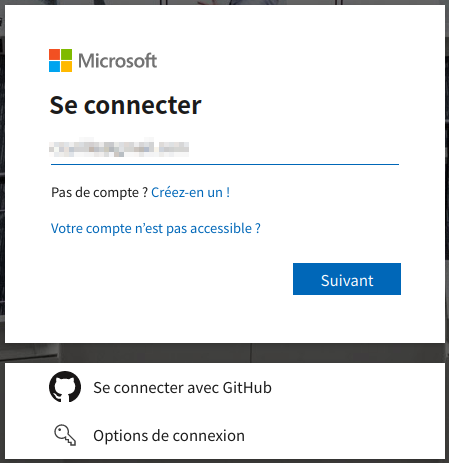 |
|
2. | Vous êtes alors redirigés vers une autre page web. Si vous possédez un compte Microsoft avec une adresse e-mail PERSONNELLE, connectez-vous avec et continuez à l'étape 8. Si vous n'en possédez pas, cliquez sur "Créez-en un !". | 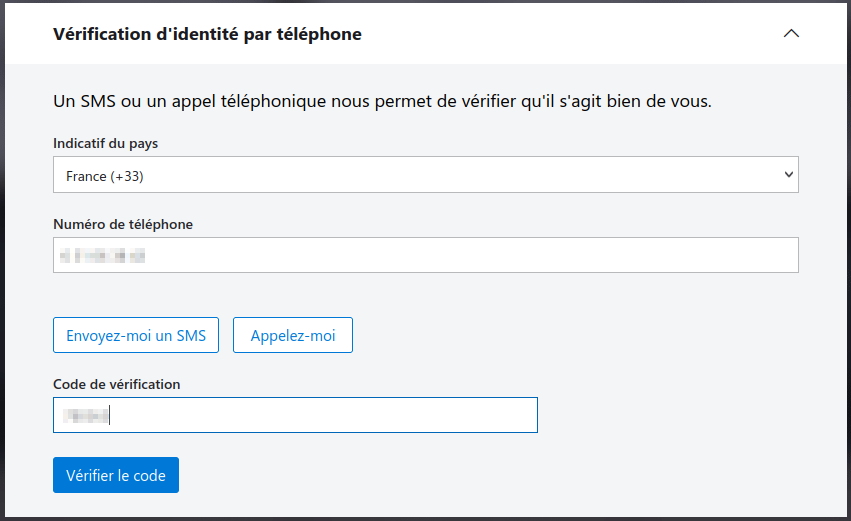 |
3. | Saisissez votre adresse e-mail PERSONNELLE et cliquez sur "Suivant". Si vous n'en avez pas ou si vous souhaitez une adresse outlook.fr, outlook.com ou hotmail.com cliquez sur "Obtenez une nouvelle adresse e-mail" (cette procédure ne traite pas de ce cas). |  |
4. | Saisissez le nouveau mot de passe et cliquez sur "Suivant". | 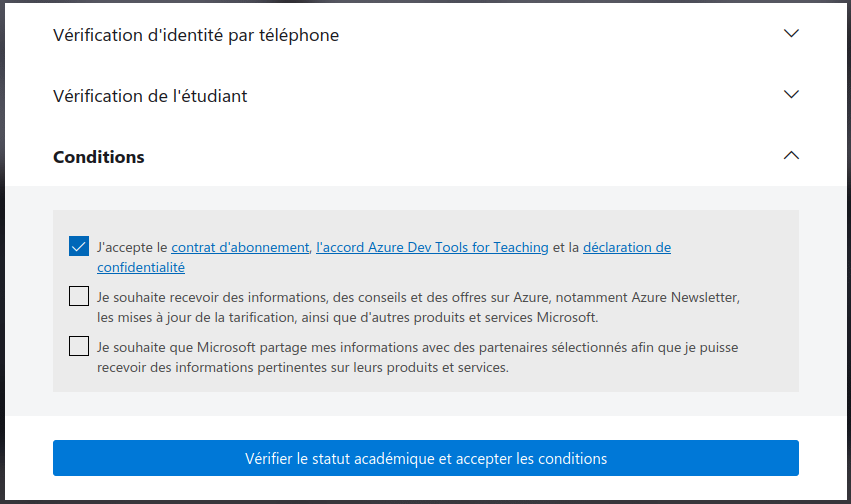 |
5. | Saisissez le pays et votre date de naissance et cliquez sur "Suivant". | 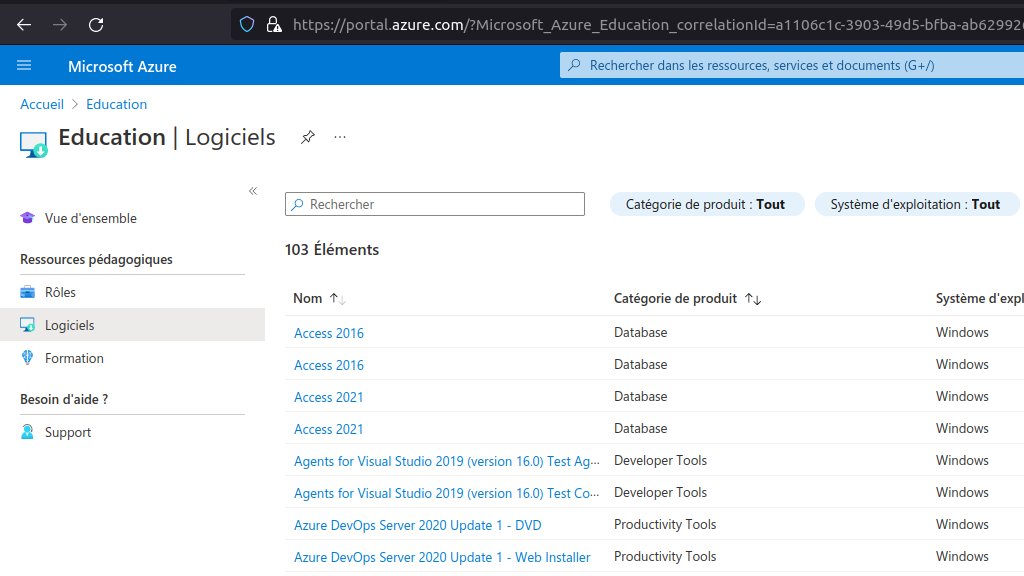 |
6. | Un mail contenant un code de sécurité est envoyé sur votre adresse email PERSONNELLE. Saisissez ce code et cliquez sur "Suivant". |  |
7. | Recopiez le code anti-robot et cliquez sur "Suivant". |  |
8. | Vous êtes alors redirigés vers une autre page web pour vérifier votre appartenance à l'Université de Caen. Si vous êtes étudiant, vous devez saisir une adresse spéciale dédié à la validation du compte Azure. Cette adresse est de la forme numero_étudiant@unicaen.fr. Si vous êtes personnel de l'université, vous devez saisir votre adresse mail universitaire (prenom.nom@unicaen.fr). Ensuite, cochez la case "J'accepte le contrat d'abonnement…" (après avoir lu les conditions) et cliquez sur "Vérifier le statut académique et accepter les conditions". |  |
9. | Un mail contenant un lien de vérification est envoyé sur votre adresse email universitaire. Cliquez sur ce lien. |  |
10. | Sur la page web qui s'affiche, cochez "J'accepte le contrat d'abonnement…" et cliquez sur "Accepter les conditions" (après avoir RE-lu les conditions). |  |
11. | Vous êtes alors redirigés vers la boutique en ligne Microsoft Azure. Pour accéder aux logiciels disponibles, cliquez sur "Logiciels".  |
|
services_communs/service_informatique/abonnement_microsoft_azure.1587369939.txt.gz · Dernière modification : 2020/04/20 08:05 de Cailly Cyrille
